ArcGIS for Server10.1服务发布详解
2018年03月03日 21:41:10
阅读数:228
1、首先使用ArcMap打开数据,如下图。(空间框架和所有的图层均要设置空间参考,否则在地图发布的时候会报错)
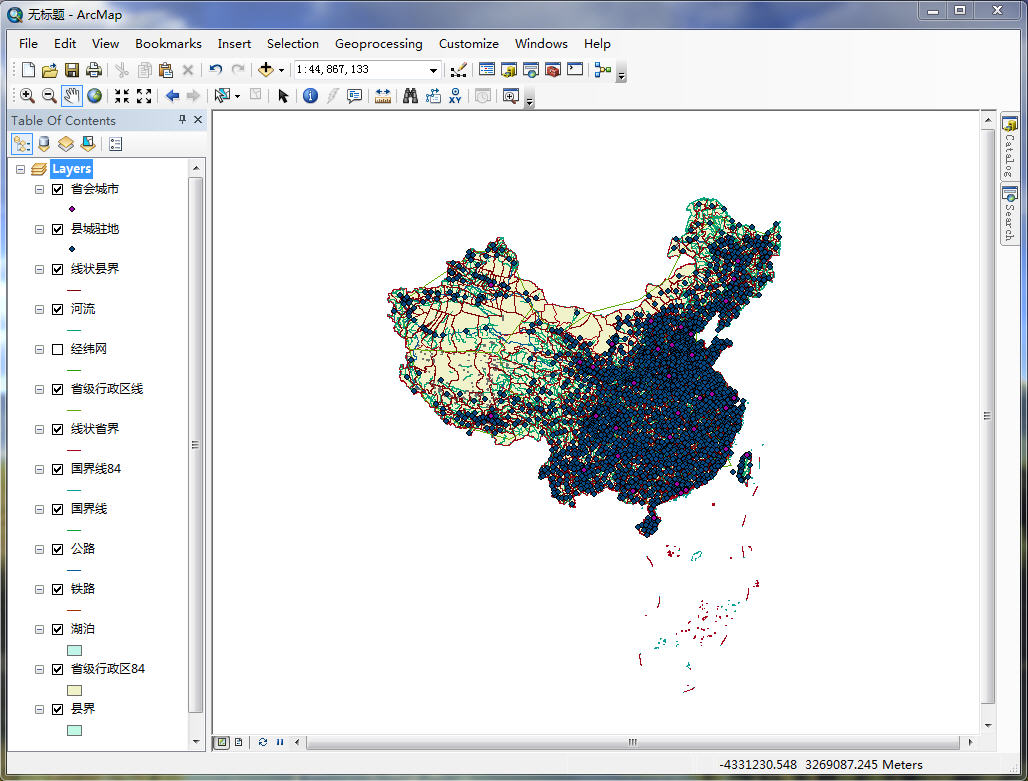
2、点击【File】菜单下【ShareAs】的【Service】按钮,
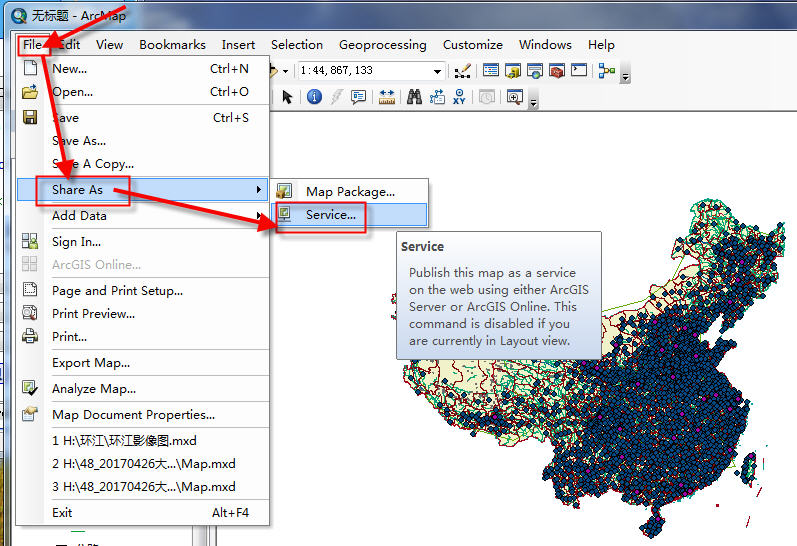
3、选择【Publish a service】,点击下一步
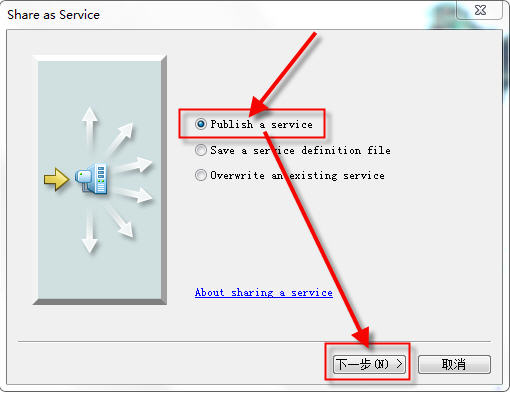
4、在弹出的对话框中,新建一个链接,如下图,选择“Pblish GIS services”,点击【下一步】。
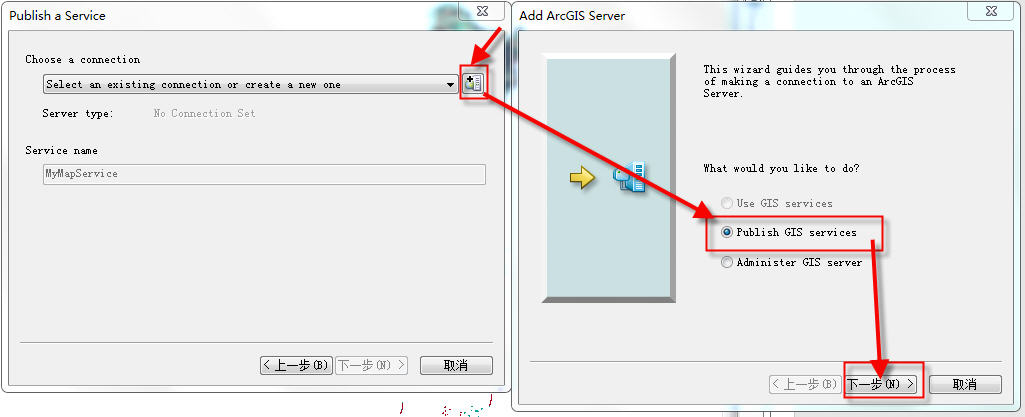
5、输入Server URL,如下图,在Server Type中选择“ArcGIS Server”,用户名和密码为创建站点时设置的用户名和密码。(192.168.1.20表示GIS服务器的计算机IP地址)
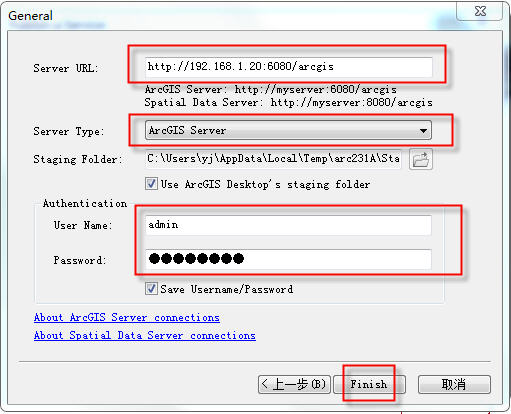
6、创建链接完成后,在发布地图服务前需要先分析数据情况,如下图,如果分析结果中存在错误则不能发布该地图服务,警告提示则可以继续发布,点击【Pulish】按钮进行发布。(一般错误类型多为未设置空间参考、空间参考不统一等,所以在发布地图服务前最好先检查一遍地图数据,确保没问题后再进行发布)
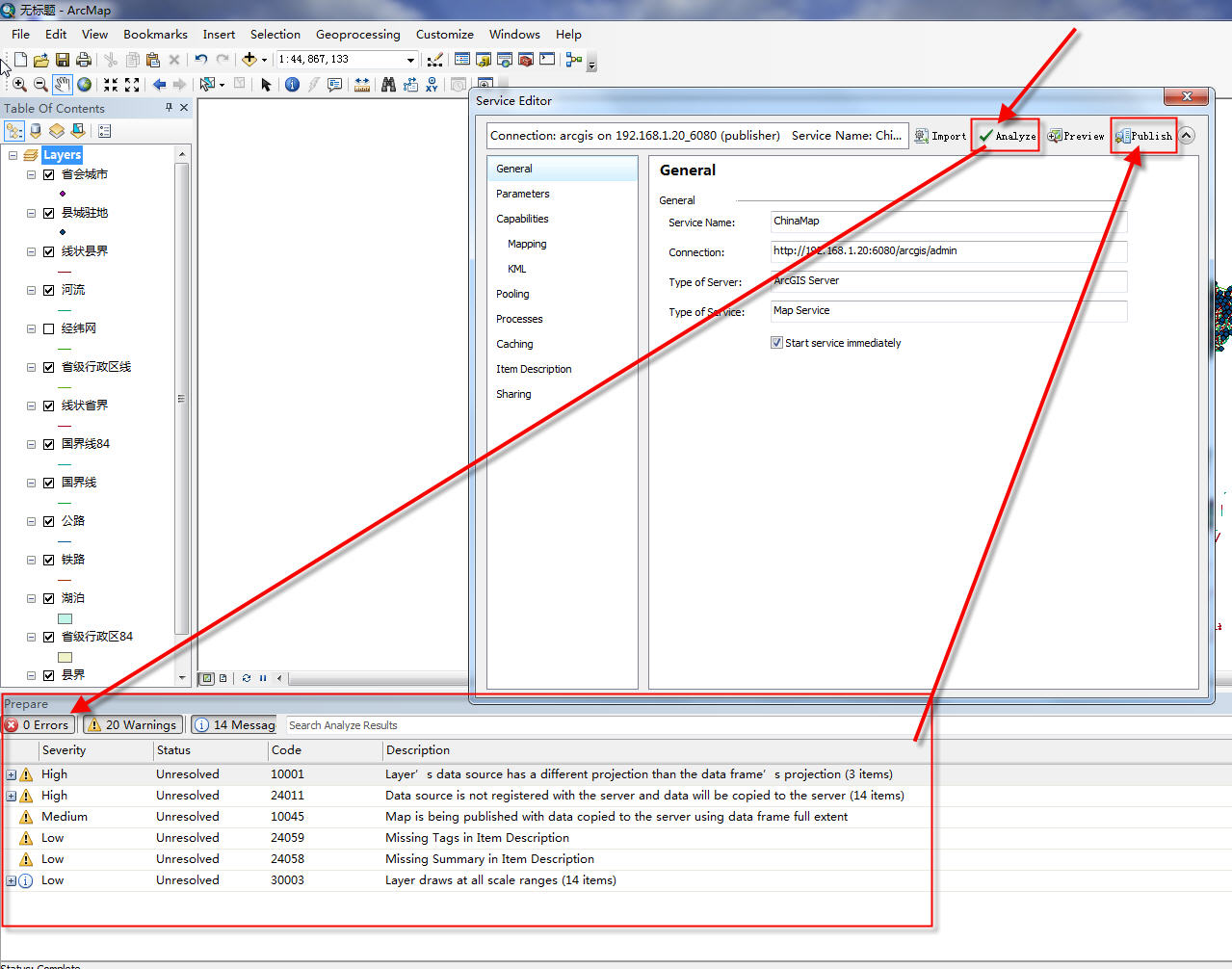
7、点击【发布】按钮后,软件会弹出数据提示对话框,点击【OK】按钮即可,如下图:
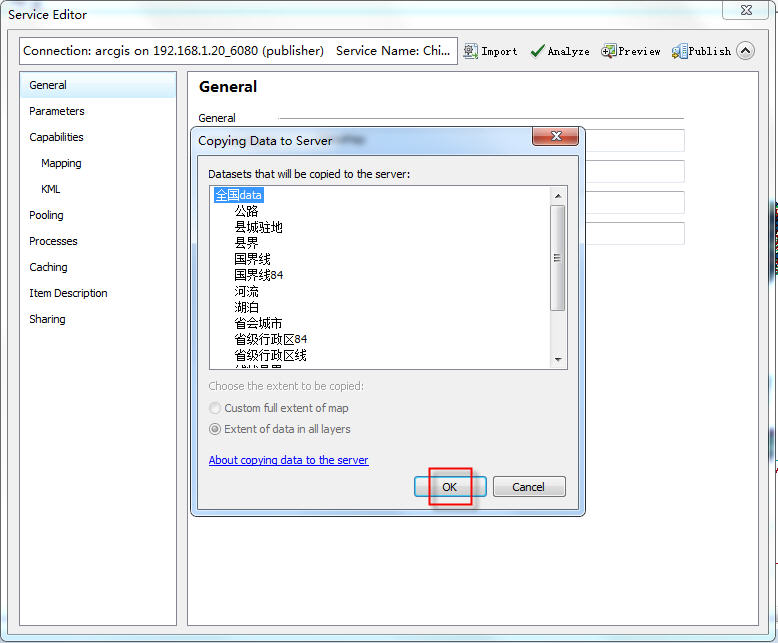
服务发布完成后会看到服务发布结果对话框,提示服务发布成功,点击【OK】即可。
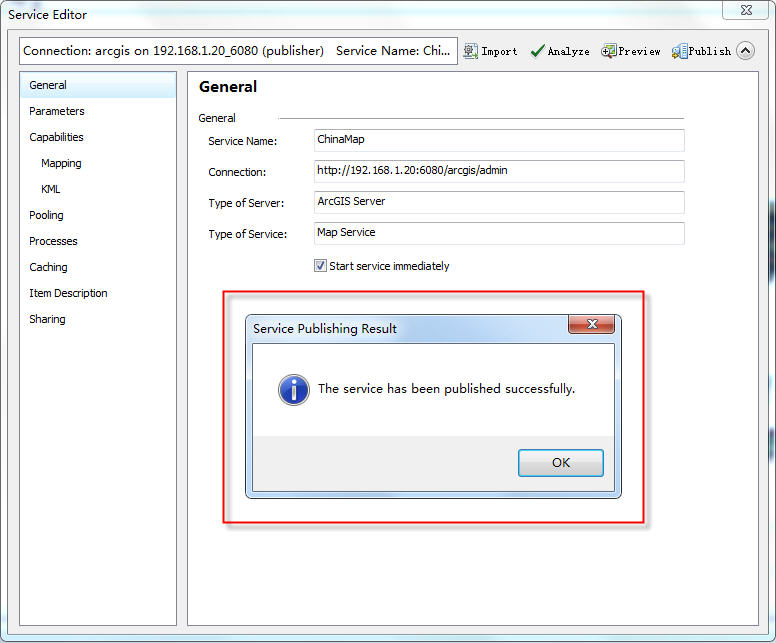
8、在本机打开ArcMap,展开Catalog界面,依次展开GIS Servers节点,可以找到刚刚发布的“ChinaMap”地图服务,直接把它拖入地图视图框,就可以直接使用该地图服务。
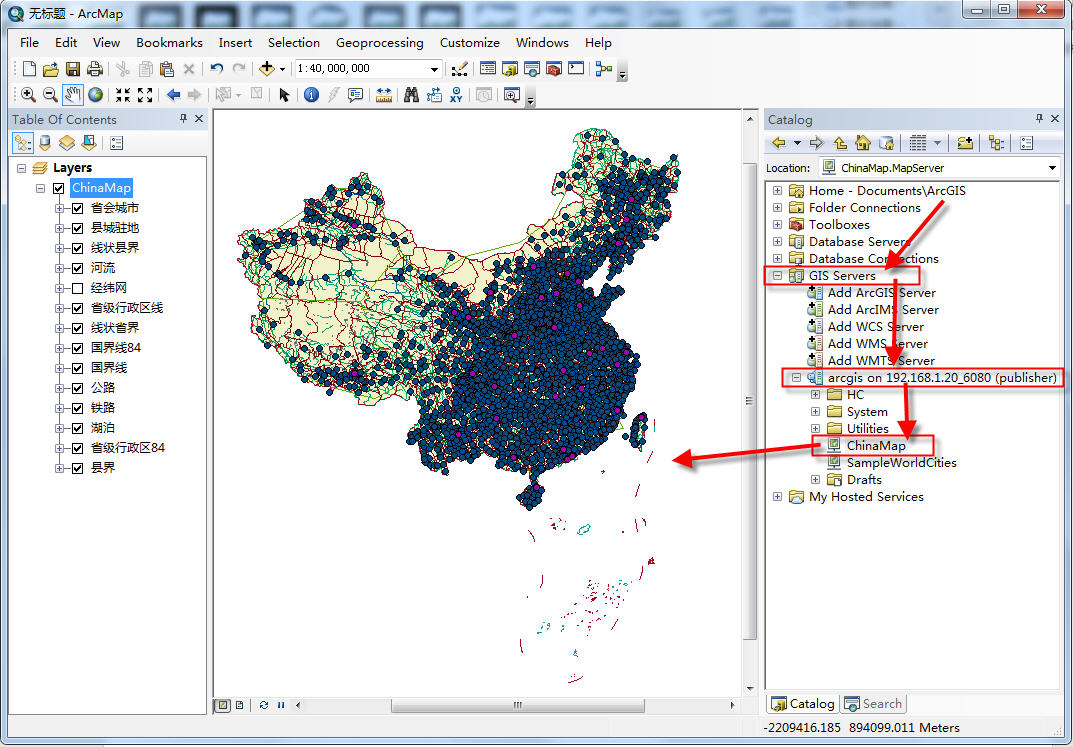
9、如果使用局域网中其他计算机访问该地图服务,首先要添加一个ArcGISServer,如下图:
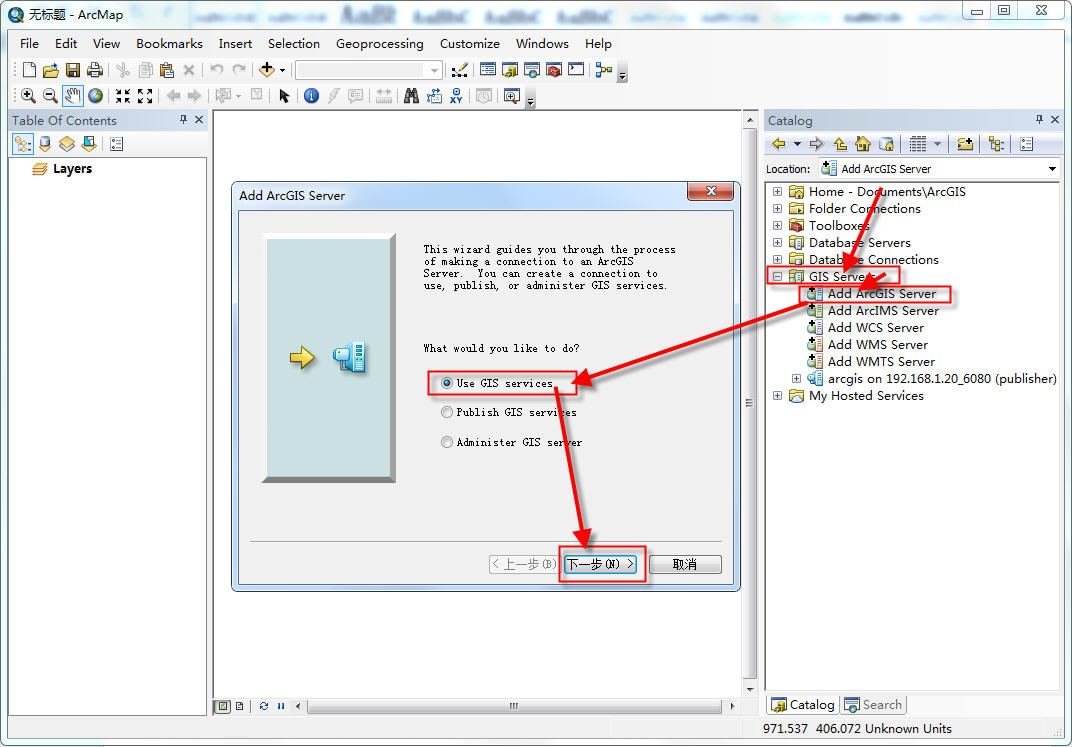
10、在server URL中输入地址,如下图,点击【完成】即可。
11、使用地图服务的方法与第8步地图使用方法一致。

